Android Auto es una excelente manera de hacer uso de su dispositivo móvil mientras está en el automóvil y mientras conduce, pero no sirve de mucho si deja de funcionar inesperadamente. Si no puedes conectarte Android Auto Alguna vez o de repente deja de funcionar temporalmente, estamos aquí para ayudar.
Nuestros consejos de solución de problemas de Android Auto lo ayudarán a solucionarlo cuando no funcione correctamente, ya sea que esté usando la aplicación en la pantalla de su teléfono o en la pantalla de su automóvil.
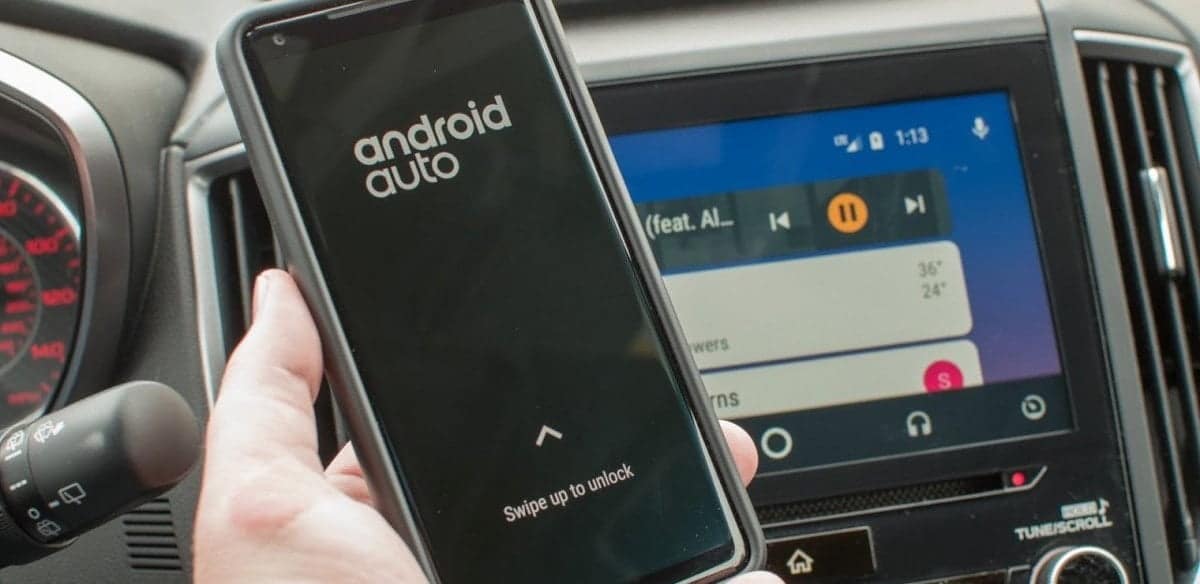
1. Reinicia tu teléfono
Cuando Android Auto falla, es de esperar que sea solo una falla temporal en la aplicación de su teléfono. Por lo tanto, siempre debe realizar un reinicio rápido del dispositivo cuando Android Auto o cualquier otra aplicación falla.
En la mayoría de los dispositivos, puede hacer esto presionando el botón de Encendido hasta que aparezca el menú. Elija la opción de reinicio si está disponible; O toque Apagar y luego reinicie su teléfono después de uno o dos minutos. Después de eso, intente usar Android Auto nuevamente y vea si funciona correctamente.
2. Actualice su teléfono y la aplicación Android Auto
Si Android Auto funcionaba antes pero dejó de funcionar repentinamente, es posible que deba instalar algunas actualizaciones para que vuelva a funcionar. Ir a Configuración -> Sistema -> Avanzado -> Actualización del sistema Para comprobar e instalar las actualizaciones de Android disponibles. Tenga en cuenta que los nombres de estos menús pueden variar según el modelo y el fabricante de su teléfono.
Después de eso, abre Play Store. Desplácese por el menú de la izquierda y seleccione Mis aplicaciones y juegos Muestra todas las aplicaciones instaladas que tienen actualizaciones disponibles. Si ve Android Auto en la lista, toque Actualizar para instalar nuevas funciones y parches. Mientras esté aquí, también debe actualizar otras aplicaciones centrales del sistema, como Google Services y Google Play. Si lo hace, puede solucionar problemas como que los comandos de voz de Android Auto no funcionan.
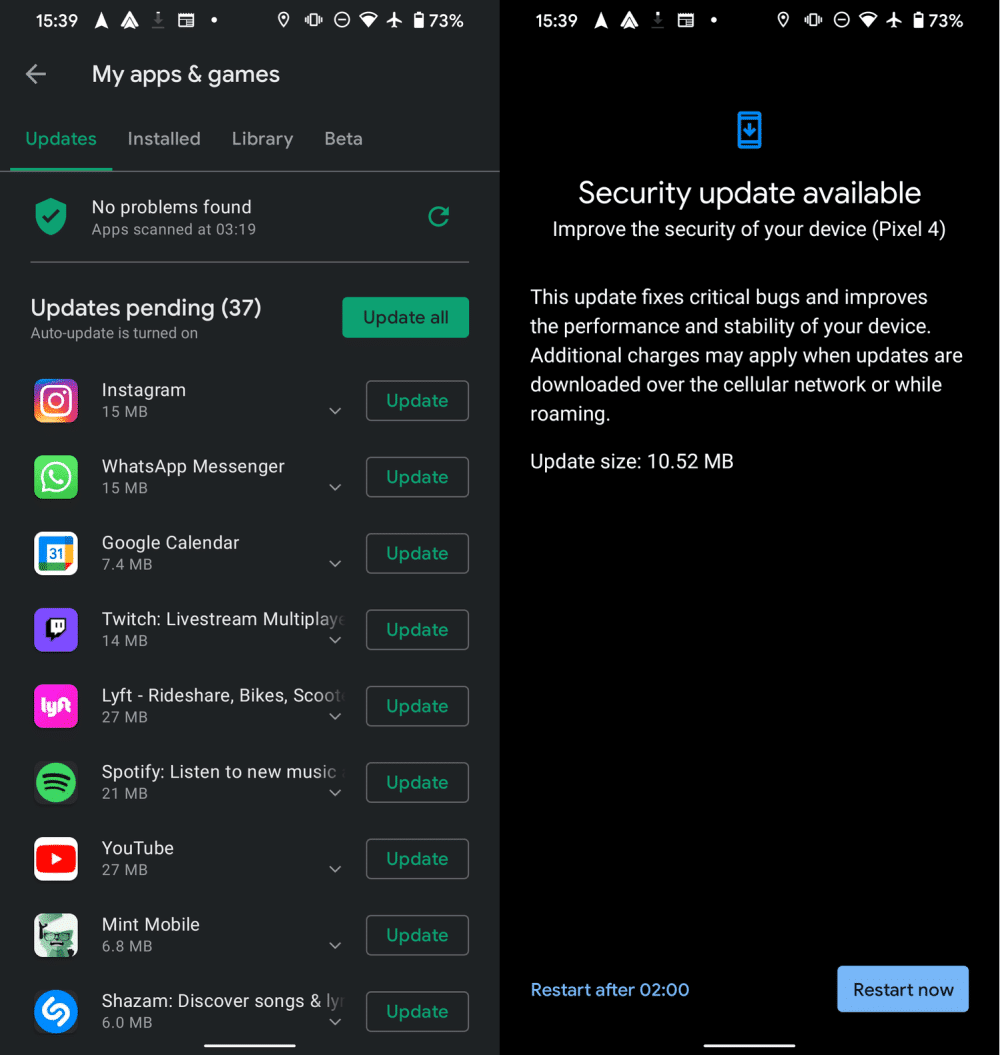
Intente abrir la aplicación Android Auto después de instalar cualquier actualización, ya que puede haber una actualización del Acuerdo de usuario o similar que debe aceptar antes de continuar usándola.
3. Asegúrate de que tu teléfono funcione con Android Auto
Si Android Auto no funciona en absoluto, debe asegurarse de que su teléfono sea compatible. estados Página de ayuda de Google para Android Auto Sin embargo, necesita un dispositivo con Android 6 Marshmallow o superior para usarlo.
En Android 9 y versiones anteriores, debe instalar Aplicación automática de Android desde Play Store para usarlo. Si usa Android 10 o posterior, se incluye la capacidad de Android Auto para conectarse a la pantalla de su automóvil. Sin embargo, si desea usar la aplicación en la pantalla de su teléfono, aún necesita instalar Android Auto para pantallas de teléfonos En Android 10 y superior.
Asegúrate de estar en un país donde también se admita Android Auto. Encontrará una lista de regiones en Dónde usar en la página de Google vinculada anteriormente. La aplicación funciona en muchos países, como EE. UU., Reino Unido, Canadá, Australia e India. Pero Android Auto no funcionará correctamente en ciertas áreas.
Si está usando Android Auto recientemente, asegúrese de revisar Guía del usuario automático de Android Y saber cómo funciona para que no malinterpretes nada.
https://youtu.be/jG9OuAMxaYQ
4. Asegúrese de que su automóvil sea compatible con Android Auto
Si desea usar Android Auto en la pantalla de su automóvil, debe tener un automóvil compatible (o una unidad de entretenimiento compatible). Incluso si su automóvil tiene un puerto USB, es posible que no sea compatible con Android Auto.
Verificar Lista de coches compatibles con Android Auto Y encuentra tu coche. Por lo general, la característica aparece solo en automóviles de 2016 a 2017 y posteriores. Para estar absolutamente seguro, su guía de Android Auto debe mencionar su automóvil si es compatible.
Si su automóvil no es compatible con Android Auto, puede comprar una unidad de entretenimiento. Encontrará una lista de modelos compatibles en la misma página; Está disponible para su compra en sitios web como Crutchfield.
5. Solucione los problemas del sistema de infoentretenimiento de su automóvil
En este punto, debe verificar si hay problemas con la unidad de entretenimiento de su automóvil. Asegúrese de iniciar la aplicación Android Auto desde el menú principal; su ubicación varía según el modelo de automóvil. La mayoría de las veces, la aplicación no se inicia automáticamente, lo que lo lleva a creer que algo anda mal.
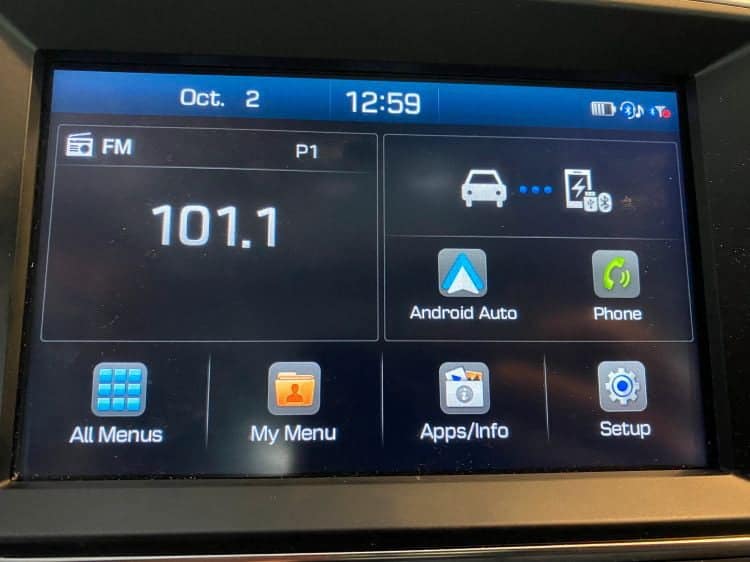
Si hay una manera de reiniciar el sistema de infoentretenimiento, intente hacerlo. Si esta opción no está disponible, simplemente apague su automóvil durante unos minutos, luego vuelva a encenderlo e intente una vez más.
Finalmente, si tiene una unidad de entretenimiento del mercado de accesorios, consulte el sitio web del fabricante para obtener una actualización de software. Aplique las actualizaciones disponibles y, a continuación, intente conectarse de nuevo.
6. Verifique el cable USB
Cuando usa Android Auto en la pantalla de su automóvil, necesita un cable USB para conectar su teléfono a su automóvil. Si este cable se vuelve defectuoso o es de baja calidad, puede causar que la conexión se caiga aleatoriamente o que rechace la conexión por completo.
Intente reemplazar el cable USB con uno que sepa que es de buena calidad; El cable que vino con su teléfono generalmente se ajusta bien. Para mejores resultados, use un cable de no más de seis pies.
Ten en cuenta que si el cable es solo para cargar y no admite transferencia de datos, no funcionará con Android Auto. Por lo general, puede saber si un cable admite la transferencia de datos si tiene un símbolo de "tridente" USB en el terminal USB-A.
7. Verifique la configuración del automóvil emparejado
Android Auto le permite emparejar su teléfono con varios autos. Si tiene problemas para vincularse con un automóvil nuevo, puede consultar estas opciones para solucionarlo.
Para visitar la configuración del vehículo de Android Auto, abra la aplicación Android Auto, desplácese por el menú de la izquierda y seleccione Configuración. En esta pantalla, toque Coches previamente conectados.
Esta opción le mostrará una lista de autos que ha aprobado o rechazado para usar con Android Auto. Si ve su automóvil en el encabezado Automóviles rechazados, es posible que lo haya hecho por error. Elimine el automóvil de la lista de Automóviles rechazados e intente emparejarlo nuevamente.
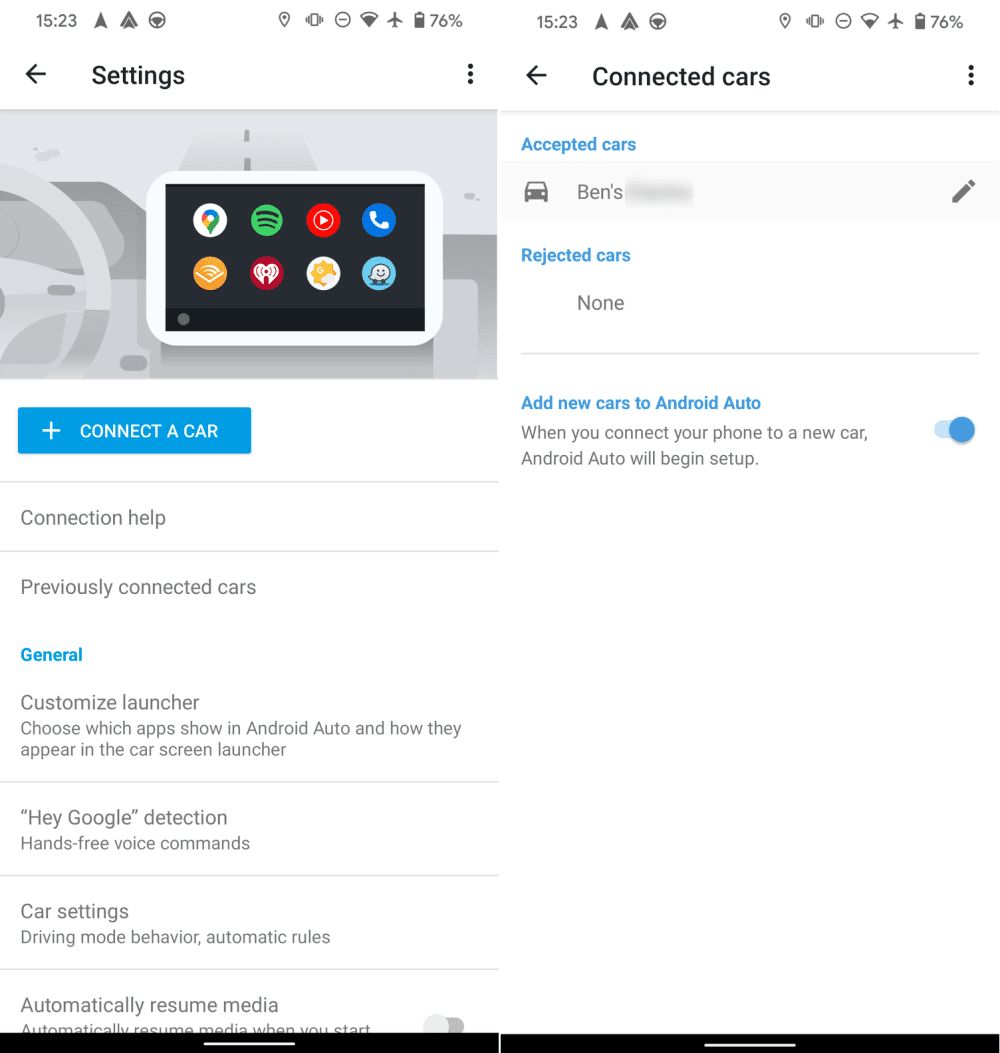
Normalmente, la opción para agregar autos nuevos a Android Auto debería estar habilitada. Si está apagado, su teléfono solo se cargará en lugar de iniciar el proceso de configuración de Android Auto cuando esté enchufado.
Google dice que desactivar esta opción puede ayudarlo a conectarse a un segundo automóvil si tiene problemas con eso. Intenta conectarte de nuevo usando la configuración opuesta a la que tienes aquí.
Si nada de lo anterior funciona, toque el botón de menú de tres puntos en la esquina superior derecha y presione Eliminar todos los coches. Esto eliminará todos los autos que sincronizaste antes, para que puedas comenzar de nuevo y, con suerte, resolver cualquier problema.
8. Borrar caché y datos de la aplicación Android Auto
En este punto, si Android Auto aún no funciona, su mejor opción es borrar todos los datos guardados en la aplicación Android Auto y comenzar de nuevo. Debe hacer esto mientras está separado de su vehículo.
Para hacer esto, dirígete a Configuración -> Aplicaciones y notificaciones -> Ver todas las aplicaciones -> Android Auto -> Almacenamiento y caché. Aquí, seleccione Borrar caché primero, luego intente usar Android Auto nuevamente.
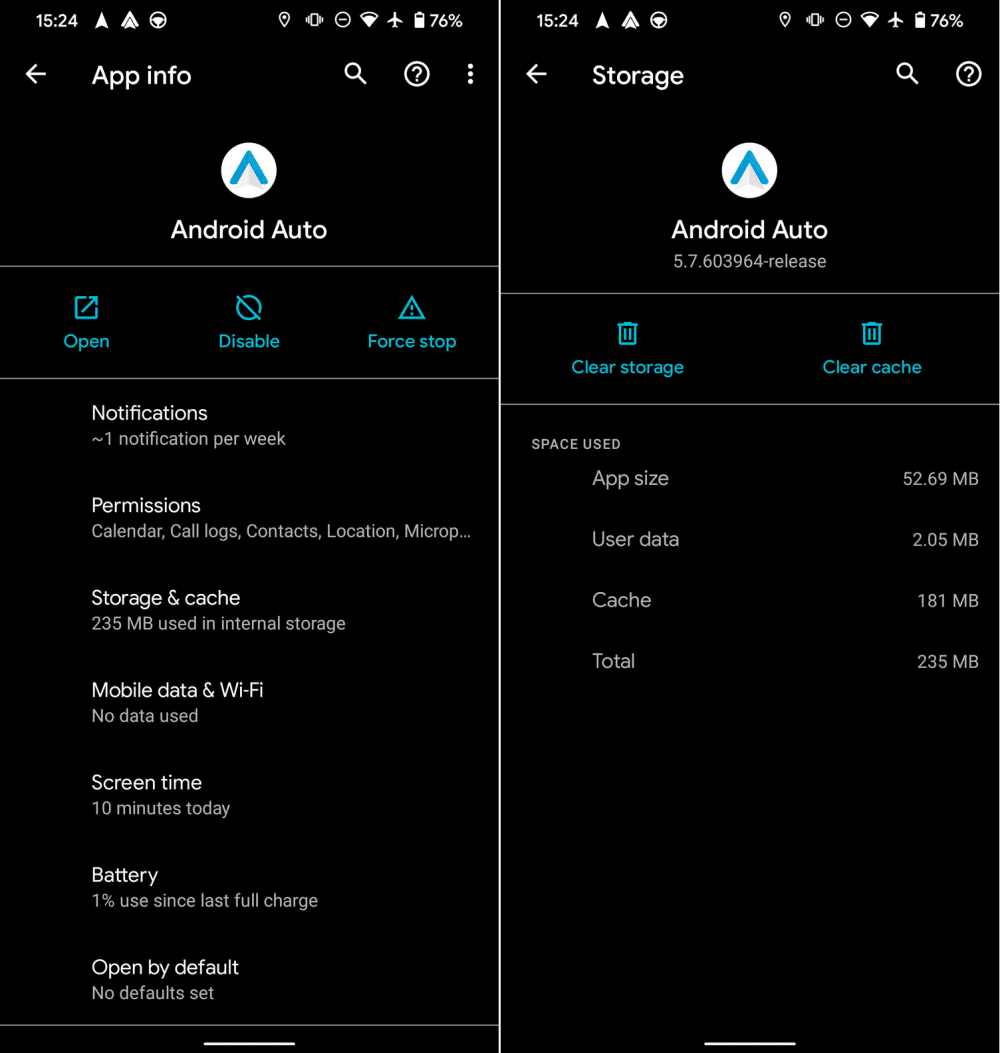
Si eso no funciona, vuelve al menú y toca Almacenaje vacío. Esto elimina todos los datos de la aplicación, por lo que ahora es como instalar desde cero. Es posible que deba volver a configurar los ajustes de Android Auto después de hacer esto.
Después de borrar todos los datos almacenados, es de esperar que Android Auto se comunique con usted nuevamente.
Recuperando Android Auto en acción
Android Auto no se usa mucho cuando no funciona, y estos consejos son donde debe comenzar a solucionar los problemas de Android Auto. Es posible que necesite reemplazar el cable USB o que tenga un problema con la aplicación en su dispositivo.
Ahora que se convierte Android Auto Funciona de nuevo, ¡asegúrate de usarlo al máximo!







